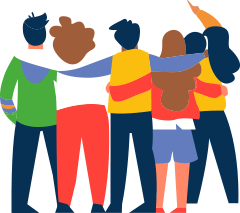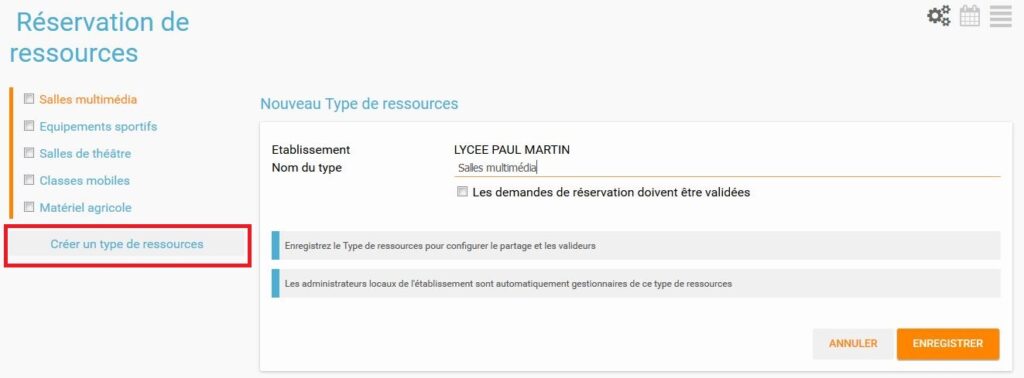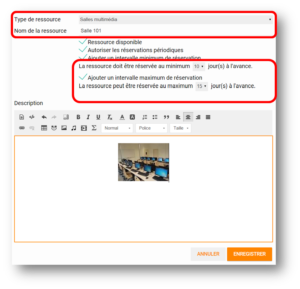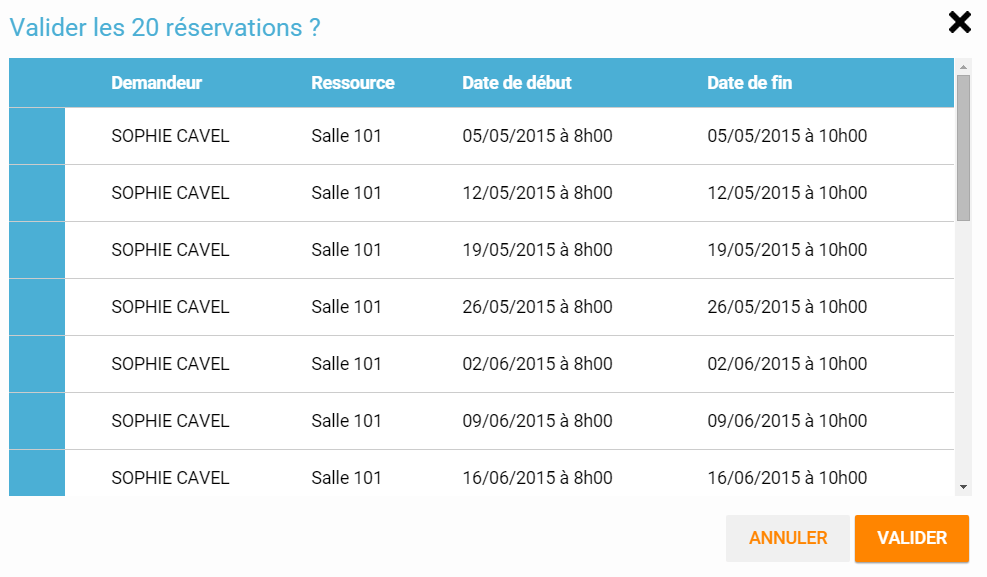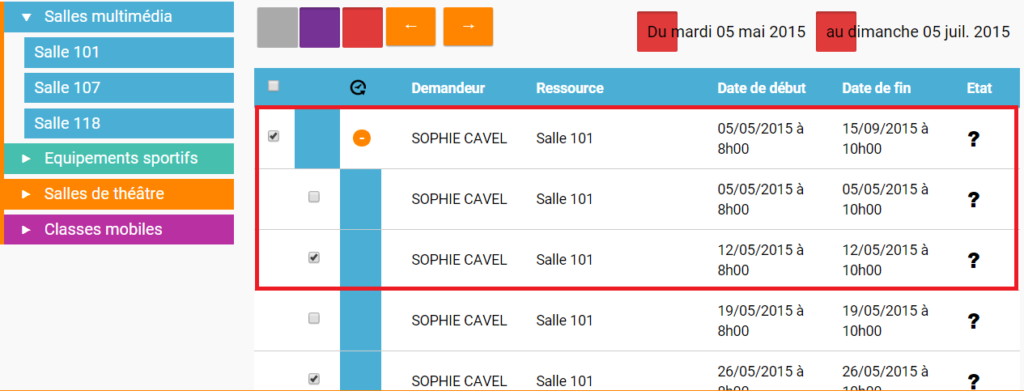Les établissements ont la possibilité de gérer la réservation de salles et de matériel en passant par l’ENT. Voici quelques clés pour prendre en main le module de réservation de ressources dans sa nouvelle version.
Etape 1 : Créer les types de ressources et les ressources associées
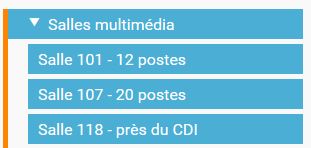
Deux notions sont à distinguer :
- Type de ressources : catégorie de ressources dans laquelle on crée plusieurs ressources (exemple de type de ressources : salles multimédia)
- Ressource : matériel ou objet sur lequel la réservation est faite (exemple : salle 101)
Pour mettre en place le système de réservation des ressources, il est nécessaire d’enregistrer les types de ressources et les ressources disponibles :
- Plusieurs utilisateurs peuvent être gestionnaires des ressources
- Il est possible de mettre en place un circuit de validation sur un type de ressource. Cela signifie que lorsqu’un autre utilisateur fait une demande de réservation, le créneau doit être validé par le ou les valideur(s). Si on choisit l’option sans circuit de validation, la réservation est validée dès l’enregistrement par l’utilisateur.
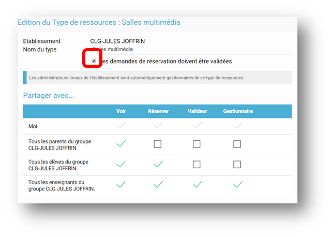
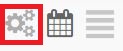
Les utilisateurs habilités à créer des types de ressources accèdent à l’administration des types de ressources via le bouton de gestion en haut à droite de l’écran.
Dans un premier temps, le gestionnaire doit créer les types de ressources puis définir les droits d’accès au type de ressources :
- Gérer : créer / modifier / supprimer une ressource
- Valider : valider / refuser une réservation
- Réserver : réserver une ou plusieurs ressources / modifier ou supprimer ses réservations
- Accéder : voir le calendrier de réservation de la ressource
L’écran de partage est semblable à tous les services de l’ENT (voir article sur les actualités)
Lorsque les partages sont configurés (et le circuit de validation ajouté si nécessaire), il faut créer les ressources correspondantes.
Les gestionnaires peuvent créer, modifier ou supprimer une ressource et définir ses caractéristiques.
- Type et le nom de la ressource
- Ressource disponible ou non
- Réservations périodiques autorisées ou non
- Délai minimum et maximum de réservation
Le gestionnaire d’un type de ressources n’est pas soumis aux délais minimum et maximum de réservation. Les référents / administrateurs de l’ENT sont automatiquement désignés comme gestionnaire des types de ressources créés.
Une fois que les gestionnaires ont créé les types de ressources et les ressources associées, les utilisateurs habilités vont pouvoir accéder au calendrier de réservation des ressources
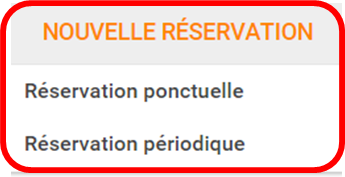
Etape 2 : Faire une réservation ponctuelle
L’utilisateur peut faire une demande de réservation périodique ou ponctuelle. Pour créer une nouvelle demande, il faut suivre les étapes suivantes :
- Cliquer sur « Nouvelle réservation » (ou cliquer directement dans le calendrier pour ouvrir l’écran de saisie)
- Choisir la nature de la réservation (ponctuelle ou périodique)
- Choisir le type de ressource
- Sélectionner la ressource
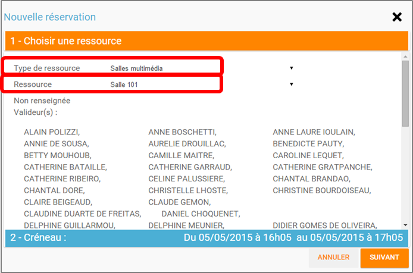
Lorsque l’utilisateur choisit de faire une demande de réservation ponctuelle, il doit renseigner les heures et dates de début et de fin de réservation, renseigner un motif (facultatif) et avant d’enregistrer.
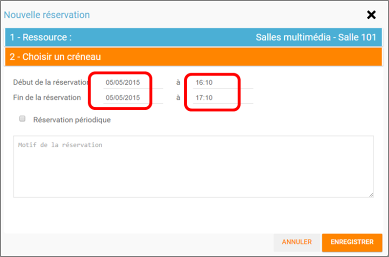
Etape 3 : Faire une réservation périodique
Lorsque l’utilisateur choisit de faire une demande de réservation périodique, il doit renseigner les informations suivantes:
- La date et l’heure du premier créneau horaire
- Le rythme de répétition
- Les jours souhaités
- Le nombre d’occurrences ou une date de fin de périodicité
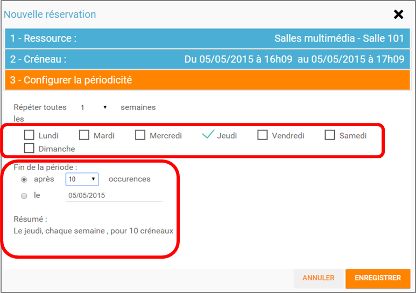
La réservation s’affiche dans le calendrier une fois qu’elle est enregistrée. Une couleur est attribuée pour chaque type de ressources (ce qui permet de distinguer les différentes réservations sur le calendrier).
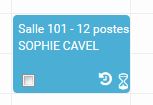
L’affichage dans le calendrier comporte le nom de la ressource et le nom de la personne qui a effectué la réservation. L’affichage de la réservation dans le calendrier peut également apparaître sous forme de liste :
- Cliquer sur
 pour afficher la liste
pour afficher la liste - Le symbole
 signifie que la demande n’a pas encore été acceptée ou refusée
signifie que la demande n’a pas encore été acceptée ou refusée - Le symbole
 signifie que la réservation est périodique
signifie que la réservation est périodique - Le symbole
 permet de dérouler la totalité des réservations périodiques pour une ressource
permet de dérouler la totalité des réservations périodiques pour une ressource
Etape 4 : Valider une demande de réservation
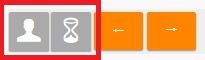
Lorsqu’un circuit de validation est mis en place sur un type de ressources, la réservation doit être validée ou refusée par le valideur :
- Activer le filtre sur les types de ressources dont je suis valideur
- Activer le filtre des demandes en attentes de validation
- Sélection de la demande à valider
- Valider/refuser de la demande

Pour les réservations périodiques, il est possible de :
- Valider plusieurs créneaux en même temps
- Ou de choisir un créneau en particulier
Une fois connectés, les utilisateurs peuvent retrouver les informations détaillées sur le fonctionnement du module de réservation de ressources via le bouton d’aide de l’ENT.